Google Meet ir lieliska lietotne, ko uzņēmumi un organizācijas izmanto audio un video konferences zvaniem. Tas ir daļa no visiem trim G Suite izdevumiem. Taču ne katram izdevumam ir vienādas Google Meet funkcijas. Viens no tiem ir maksimālais pieejamais dalībnieku skaits vienā sanāksmē.

Šajā rakstā jūs uzzināsit vairāk par jaunākajām izmaiņām un to, ko lietotne parasti atbalsta katrā G Suite izdevumā.
Jaunākie Google Meet uzlabojumi
2020. gada martā Google atvēra augstākās kvalitātes Google Meet funkcijas visiem G Suite izdevumiem. Tas nozīmē, ka katrs izdevums tagad atbalsta līdz 250 dalībniekiem, ierakstīšanu un tiešraides straumēšanas funkciju. Bet tur ir āķis. Šīs priekšrocības būs spēkā tikai līdz 2020. gada 30. septembrim.
Pēc tam ar G Suite izdevumiem darbosies kā parasti. Bet visi Meet ieraksti, ko, iespējams, esat veicis pa šo laiku, tiks saglabāti Google diskā.
Šis jauninājums ir lieliska iespēja jūsu organizācijai izmantot visas Google Meet funkcijas.

Google Meet dalībnieki standarta G Suite izdevumos
Kā minēts, Google Meet vai Hangout Meet, kā tas ir labāk zināms, ir daļa no G Suite konta. Arvien vairāk uzņēmumu un organizāciju ir sākuši to izmantot, un tas ir pamatoti. Tas ir viegls un ļoti efektīvs, ja runa ir par video konferencēm. Tas arī atbalsta daudz dalībnieku. Tālāk ir norādīti katra G Suite numuri.
Pamata – 100 dalībnieki
Bizness – 150 dalībnieki
Uzņēmums – 250 dalībnieki
Salīdzinot ar dažiem konkurentiem, pat pamata izdevums atbalsta vairāk videozvana dalībnieku. Ir ļoti svarīgi norādīt, ka šie skaitļi ietver arī ārējos dalībniekus. Tas nozīmē, ka sapulcei var pievienoties pat personas, kas nav jūsu organizācijas daļa.
Visi trīs G Suite izdevumi atbalsta funkciju Ārējie dalībnieki. Ja viņiem ir Google konts, viņi var pievienoties sapulcei ar ielūgumu, izmantojot saiti. Taču pat tad, ja ārējam dalībniekam nav Google konta, tas nenozīmē, ka viņš nevar piedalīties sapulcē. Taču tas nozīmē, ka personai, kas organizēja sapulci, ir jādod tai piekļuve, lai pievienotos.
Tas darbojas arī, nosūtot ielūgumu, izmantojot saiti. Bet, kad persona, kas saņem ielūgumu, noklikšķina uz tā, viņam būs jālūdz, lai pievienotos, nevis automātiski. Kad viņi ir pilnvaroti, viņi var sākt darbu.
Svarīga piezīme: ja jums nav Google konta, varat izmantot tikai tīmekļa pārlūkprogrammu pakalpojumam Google Meet. Jūs nevarat pierakstīties, izmantojot Android vai iOS lietotnes.
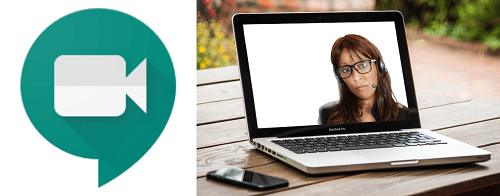
Google Meet tiešraides straumes
Ja jūsu organizācija izmanto G Suite Enterprise Edition, varat ieslēgt tiešraides straumes funkciju, kad vien vēlaties. Bet tikai tad, ja esat G Suite administrators. Google Meet video sapulci var skatīties līdz 100 000 cilvēku.
Visi G Suite lietotāji saņem straumes URL, ko pēc tam var nosūtīt citiem dalībniekiem. Savukārt šie dalībnieki var tikai skatīt straumi, bet nevar to kontrolēt nekādā veidā.
Google Meet dalībnieki, kuri ir pilntiesīgi G Suite lietotāji organizācijā, var kontrolēt dažas sapulces daļas. Piemēram, viņi var sākt un apturēt straumi un ierakstīt notikumu, ja vēlas.
Ja esat G Suite Enterprise administrators, lai sāktu tiešraides straumi, ir jāveic tālāk norādītās darbības.
- Pierakstieties un dodieties uz administratora konsoles sākumlapu. Pēc tam sekojiet šim maršrutam Apps>G Suite>Hangouts un Google Hangouts.
- Pēc tam atlasiet “Meet iestatījumi”.
- Atlasiet “Straumēt” un pēc tam atzīmējiet izvēles rūtiņu “Ļaut cilvēkiem straumēt savas sanāksmes”.
- Pēc tam atlasiet “Saglabāt”.
Šīs izmaiņas ne vienmēr notiek uzreiz. Parasti tas aizņem dažas minūtes, bet dažreiz var paiet pat 24 stundas. Tas viss ir svarīgi paturēt prātā, plānojot tiešraides straumi.
Cik dalībnieku ir par daudz?
Rakstīšanas laikā Google Meet atbalsta līdz 250 dalībniekiem katrā izdevumā. Un arī tiešraide ir daļa no darījuma. Pēc 30. septembra viss atgriežas tā, kā bija.
Bet kas zina, iespējams, Google redzēs pašreizējā modeļa priekšrocības un atļaus premium funkciju visiem izdevumiem. Tikmēr pat 100 dalībnieku Basic izdevumā ir daudz. Laipni aicināti arī ārējie dalībnieki neatkarīgi no tā, vai viņiem ir Gmail konts vai nav.
Vai esat kādreiz piedalījies lielā Google Meet konferences zvanā? Paziņojiet mums tālāk komentāru sadaļā.









